Como alterar facilmente o texto “Apenas outro site WordPress”
Publicados: 2023-06-21Seu site tem o texto “Apenas outro site WordPress” no cabeçalho ou na barra de título?
Os iniciantes muitas vezes não sabem como alterar esse slogan, mas deixá-lo no lugar não parece bom. Felizmente, é fácil mudar isso para outra coisa ou até removê-lo completamente.
Neste tutorial, mostraremos como alterar o texto “Apenas outro site WordPress”, passo a passo.
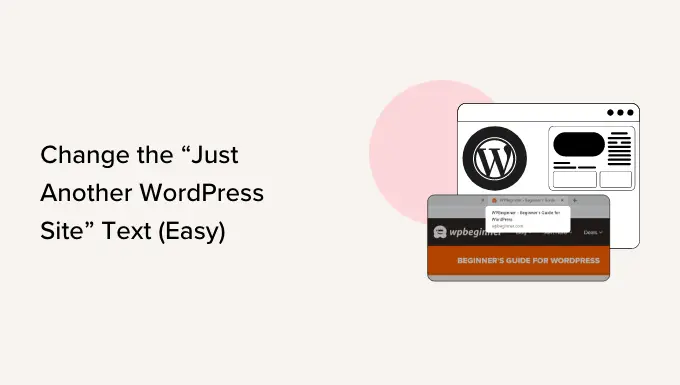
O que é o slogan de um site WordPress?
Um slogan é o slogan ou descrição de um site WordPress. Muitos sites usam uma frase cativante como slogan para descrever seu site e marca.
Até a versão 6.1, o WordPress usava “Apenas outro site WordPress” por padrão para o slogan do seu site quando você criava um site pela primeira vez.
Após a atualização, o WordPress deixa o campo de slogan vazio para novas instalações.
No entanto, os usuários que criaram seus sites antes disso ou usando uma versão anterior ainda podem ter “Apenas outro site WordPress” salvo nas configurações do WordPress como slogan de seu site.
Nem todos os temas do WordPress exibem esse slogan, mas muitos o fazem.
Mesmo que seu tema não exiba o slogan do site para os usuários, você definitivamente deve alterar esse texto do padrão. Fazer isso está em nossa lista das principais coisas que você deve fazer depois de instalar o WordPress.
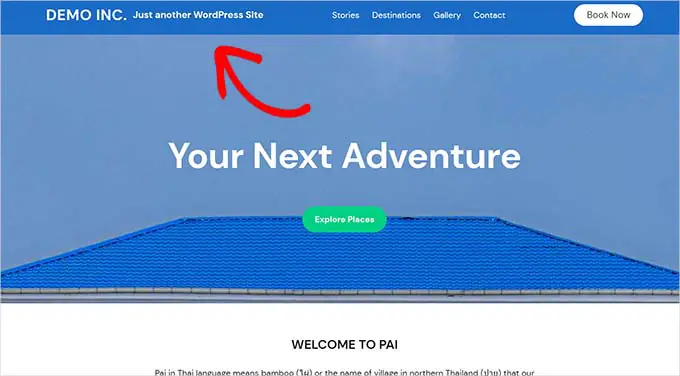
Aqui no WPBeginner, usamos o “Guia do Iniciante para WordPress” como nosso slogan. Você pode vê-lo logo abaixo do nosso menu de navegação.
Também está na tag de título do nosso site em seu navegador.
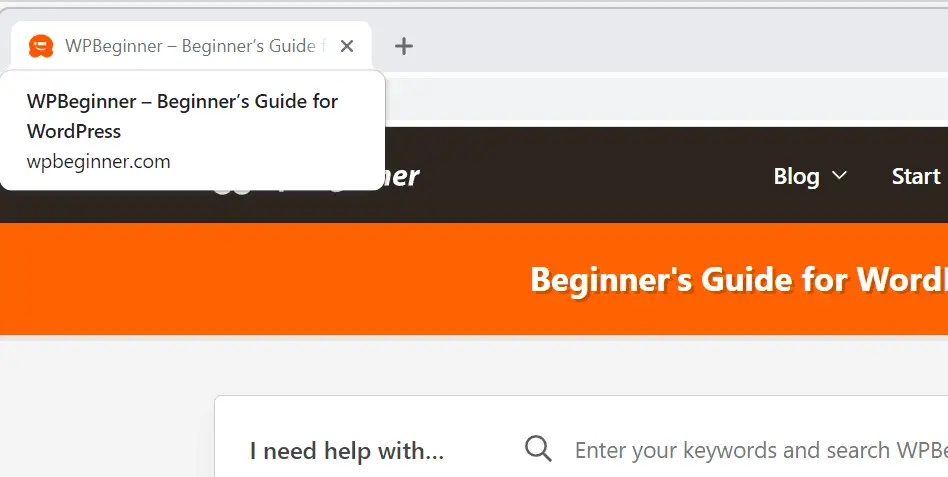
Não é necessário ter um slogan para o seu site. Se você não consegue pensar em algo apropriado agora, pode pular o slogan.
Por exemplo, o tópico ou missão principal do seu site pode ser claro a partir do nome do domínio ou do título do site.
No entanto, se o seu nome de domínio não estiver claramente vinculado ao seu nicho de blog, adicionar um slogan cativante pode ajudá-lo a explicar sobre o que é o seu site.
Vídeo tutorial
Se você preferir instruções escritas, continue lendo.
Método #1: Alterar seu slogan nas configurações do WordPress
A maneira mais simples de alterar o slogan “Apenas outro site WordPress” é nas configurações do seu site WordPress.
Primeiro, você precisará acessar o painel do WordPress. Normalmente, você pode fazer isso adicionando /wp-admin ao final do nome de domínio do seu site.
Por exemplo, se o seu site se chamar example.com , o painel do WordPress estará em example.com/wp-admin .
O WordPress solicitará que você faça login se ainda não estiver conectado.
Depois de fazer login, você precisa ir para Configurações »Geral em seu painel e verá o campo Tagline lá.
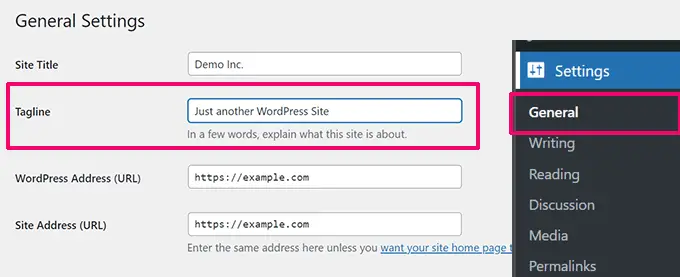
Você pode alterar o slogan ou removê-lo desmarcando a caixa.
Deixar o campo do slogan vazio removerá o texto do slogan do seu site.
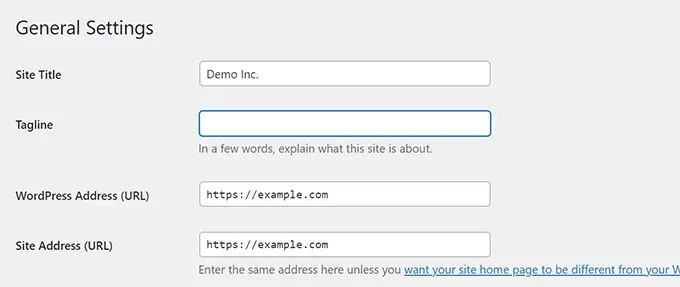
Observação: depois de excluir o texto, o WordPress ainda pode mostrar 'Apenas outro site WordPress' como texto de espaço reservado. Este texto é apenas uma dica e não será salvo quando você clicar no botão Salvar alterações.
Se você quiser usar seu próprio slogan, aqui estão algumas dicas para criar algo cativante e útil.
- Use o tópico principal do seu site no slogan.
- Mantenha isto curto e simples.
- Não encha muitas palavras-chave ou caracteres especiais. Os mecanismos de pesquisa podem considerar uma prática ruim e podem penalizar seu site.
Digamos que você tenha um blog de viagens, então um slogan como 'Dicas e truques de viagem para viajantes individuais' funcionaria muito bem.
Depois de alterar isso, role até a parte inferior da página e clique no botão 'Salvar alterações'.
Agora, você pode visitar seu site e ver seu novo slogan:
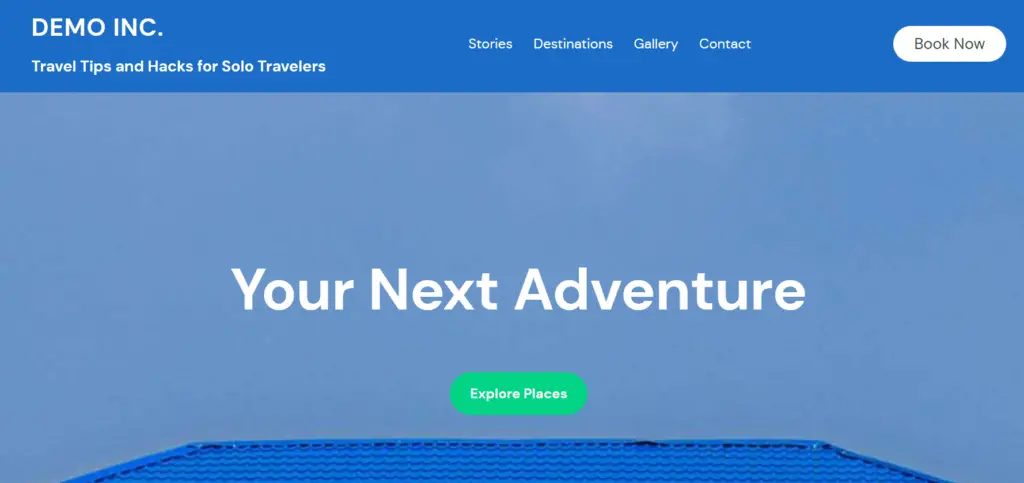
Método nº 2: Alterar o slogan do WordPress no editor do site
Se você estiver usando um tema de bloco mais recente, também poderá alterar o slogan no Editor do site.
Vá para a página Aparência »Editor para iniciar o Editor do site.
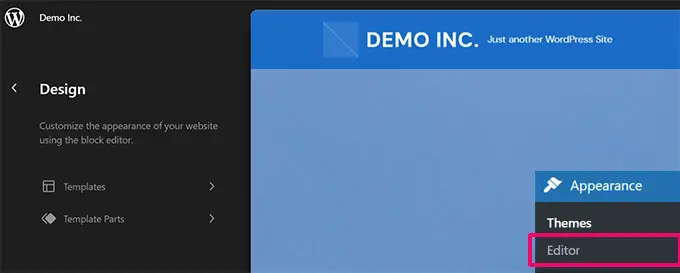
Se você pode ver imediatamente o slogan, então você pode ir em frente e clicar nele.

Caso contrário, você pode navegar pelos modelos e partes do modelo para localizar o bloco Site Tagline.
Basta clicar no slogan para editar o texto dentro dele.
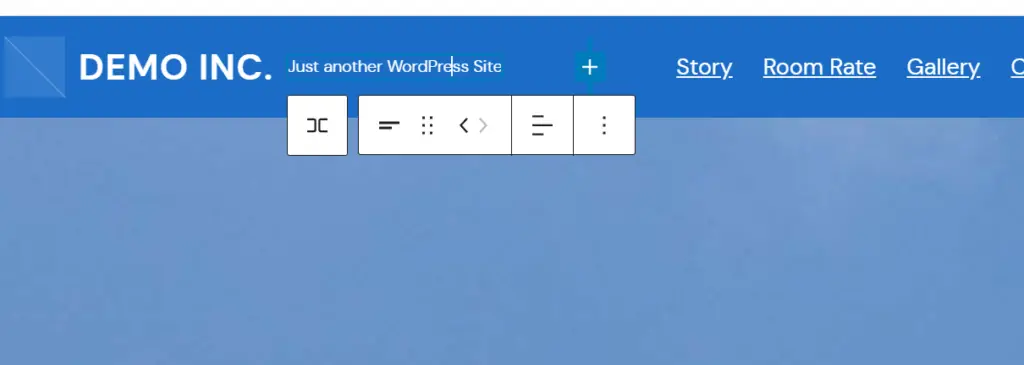
Se você não deseja exibir o slogan, basta excluir o bloco.
Basta clicar no menu de três pontos nas configurações de bloco do slogan do site e selecionar 'Remover slogan do site' no menu.
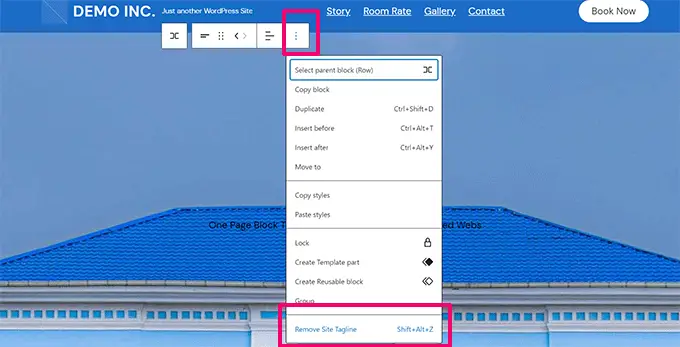
Quando terminar de editar, não se esqueça de clicar no botão Salvar para salvar suas alterações.
Método nº 3: Alterar seu slogan no personalizador de temas do WordPress
Você também pode alterar seu slogan no WordPress Theme Customizer.
Para fazer isso, vá para Aparência » Personalizar no painel do WordPress.
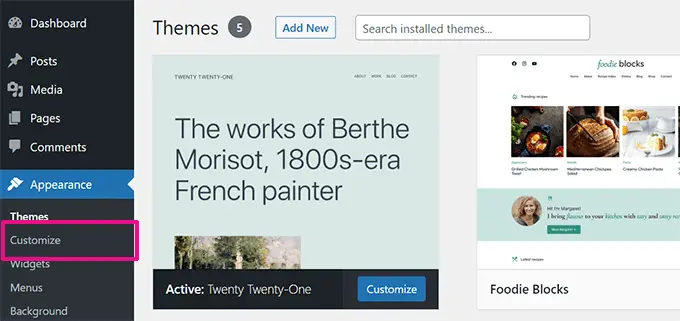
A parte principal da tela mostra uma prévia do seu site.
No lado esquerdo, você tem uma série de guias que permitem personalizar diferentes aspectos do seu site.
Primeiro, você precisará procurar uma guia denominada 'Identidade do site'. Isso geralmente será no topo ou próximo a ele.
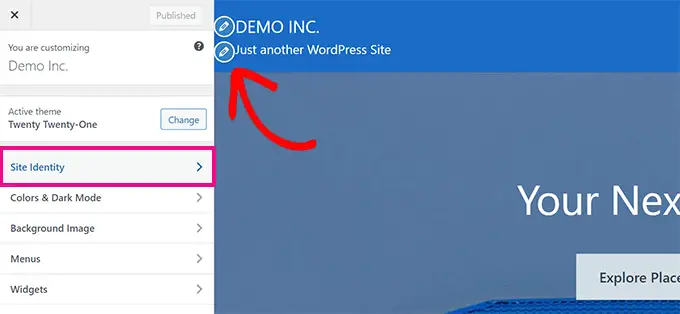
Você também pode clicar no ícone Lápis ao lado do slogan para localizar rapidamente o painel Identidade do site.
Observação: se você não conseguir ver a guia Identidade do site, expanda outras guias para ver se ela está aninhada nelas. Por exemplo, a identidade do site está na guia Cabeçalho no tema Astra.
Clique na guia Identidade do site para expandi-la e você verá uma caixa onde poderá alterar seu slogan.
Estamos usando o tema Button neste exemplo, e você pode ver na imagem abaixo que também temos a opção de desativar a exibição do título e slogan do site nesta seção.
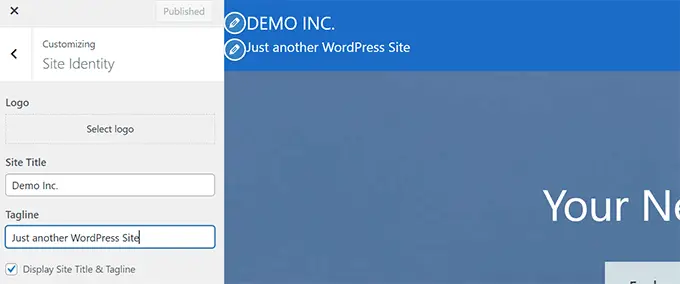
As opções do personalizador de tema são determinadas pelo tema do WordPress que você está usando, então você pode ver diferentes opções aqui.
Depois de alterar o slogan para o que você deseja usar, clique no botão 'Publicar' na parte superior da tela.
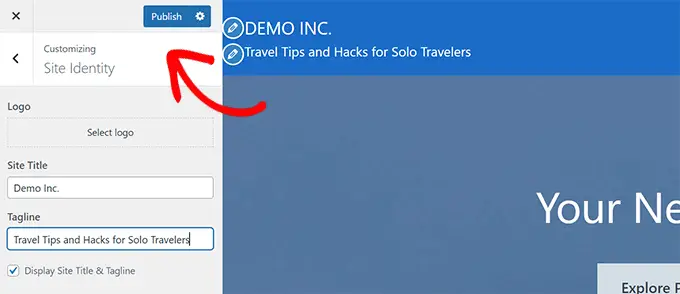
Solução de problemas do seu slogan
Normalmente, alterar seu slogan ocorre sem problemas. Mas e se você mudou seu slogan e o texto “Apenas outro site WordPress” ainda está aparecendo?
Slogan errado em seu site
Primeiro, verifique se você salvou suas alterações. Volte para Configurações »Geral e veja se seu slogan está correto. Se necessário, altere-o novamente e clique em 'Salvar alterações' na parte inferior da página.
Se o texto “Apenas outro site WordPress” ainda aparecer no seu site, tente limpar o cache.
Você também pode tentar olhar para o seu site em um dispositivo diferente ou em um navegador diferente para ver se é um problema de cache do navegador.
Se o problema persistir, você precisará entrar em contato com o suporte de hospedagem do WordPress para obter ajuda.
Slogan errado no Google
E se o texto “Apenas outro site WordPress” não estiver mais em seu site, mas ainda aparecer em uma pesquisa do Google?
A melhor maneira de corrigir isso é com uma conta do Google Search Console.
Basta digitar o URL da sua página inicial na barra de pesquisa na parte superior. Clique na lupa ou pressione Enter no teclado para executar a pesquisa.
Agora você verá detalhes sobre o URL. Clique no link 'Solicitar indexação'.
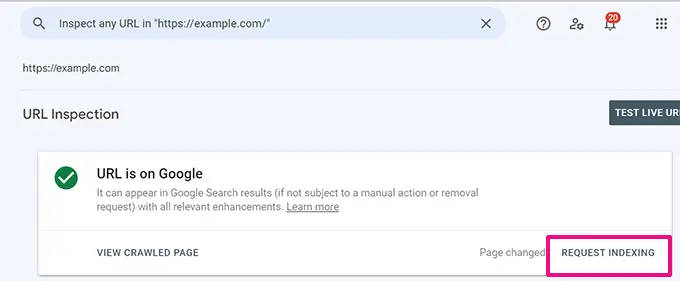
O Google rastreará novamente sua página nos próximos dias e, em seguida, deve mostrar o slogan correto, não o texto “Apenas outro site WordPress”.
Slogan errado no Facebook
Se o texto “Apenas outro site WordPress” ainda estiver aparecendo em suas postagens no Facebook, talvez seja necessário limpar o cache do Facebook. Você pode fazer isso acessando a ferramenta Sharing Debugger.
Basta inserir a URL do seu site e clicar no botão 'Depurar'.
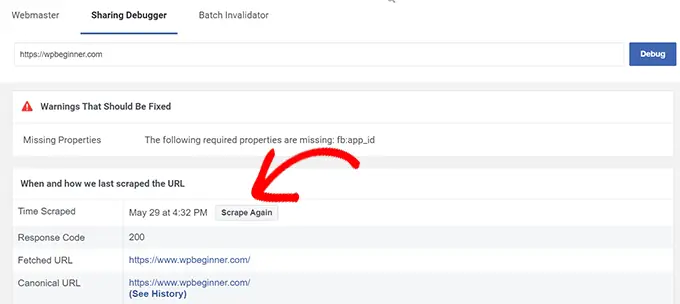
Você deve ver uma seção com o título 'Quando e como raspamos o URL pela última vez'. Clique no botão 'Scrape Again' no topo desta seção. Isso deve atualizar as informações que o Facebook armazena sobre o seu site.
O slogan do seu site agora deve ser exibido corretamente quando você compartilha postagens no Facebook.
Esperamos que este artigo tenha ajudado você a aprender como alterar o texto “Apenas outro site WordPress”. Se você está apenas começando a blogar, recomendamos a leitura de nosso guia para iniciantes sobre os erros mais comuns do WordPress a serem evitados e nossa escolha especializada dos plug-ins essenciais do WordPress para todos os sites.
Se você gostou deste artigo, assine nosso canal do YouTube para tutoriais em vídeo do WordPress. Você também pode nos encontrar no Twitter e no Facebook.
